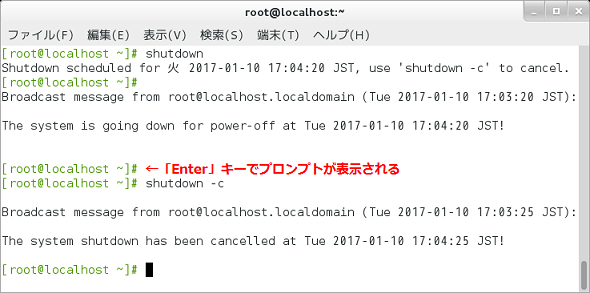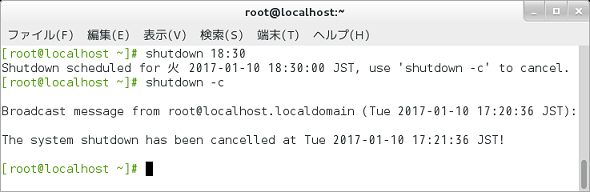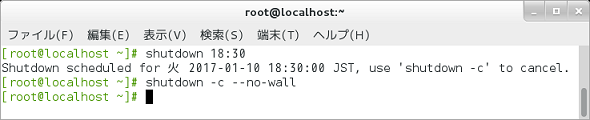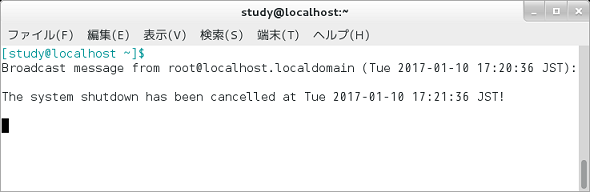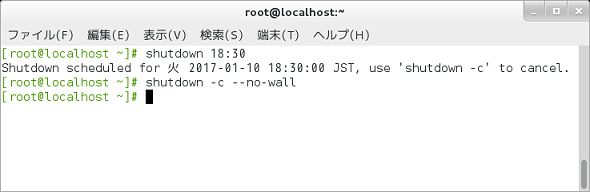【shutdown】コマンド――タイミングを指定してシステムを終了する:Linux基本コマンドTips(78)
本連載は、Linuxのコマンドについて、基本書式からオプション、具体的な実行例までを紹介していきます。今回は、「shutdown」コマンドです。
本連載では、Linuxの基本的なコマンドについて、基本的な書式からオプション、具体的な実行例までを分かりやすく紹介していきます。今回は、タイミングを指定してシステムを終了したり、再起動したりする「shutdown」コマンドです。
shutdownコマンドとは?
shutdownは、システムを終了させるためのコマンドです。オプションで「終了(halt)」と「再起動(reboot)」、あるいは「○秒後」のように処理を実行するタイミングを指定することができます。
shutdownは古くからあるコマンドですが、現在のCentOSやUbuntuでは、shutdownは「/usr/bin/systemctl」へのシンボリックリンクとなっています。オプションはそのまま使用することができます。
shutdownコマンドの主なオプション
shutdownコマンドの主なオプションは次の通りです。
| 短いオプション | 長いオプション | 意味 |
|---|---|---|
| -P,-h | --poweroff | システムを終了して電源を切る(デフォルト) |
| -r | --reboot | システムを終了して再起動する |
| -H | --halt | システムを終了させる |
| -k | システムを終了せず、ログイン中の端末にメッセージだけを送る | |
| --no-wall | シャットダウン実行時のメッセージを送らない | |
| -c | システム終了をキャンセルする(時刻に「+0」や「now」を指定して即時終了している場合は無効) | |
システムをシャットダウンして電源を切る
「shutdown」で、1分後にシステムがシャットダウンし、電源が切断されます。なお、shutdownコマンドの実行にはroot権限が必要です。
shutdownコマンドを実行すると、シャットダウンする予定時刻が画面に表示されます。予定時刻前であれば、[Enter]キーでプロンプトを表示して、「shutdown -c」でシャットダウンをキャンセルすることができます。
コマンド実行例
shutdown
(1分後にシステムをシャットダウンする)(画面1)
shutdown -c
(シャットダウンをキャンセルする)(画面1)
時刻を指定してシステムをシャットダウンして電源を切る
「shutdown 時刻」で、指定した時刻にシステムをシャットダウンすることができます。また、「+10」で10秒後、「now」で即時のように、シャットダウンのタイミングを指定することも可能です。
なお、時刻を指定した場合も、指定したタイミングより前であれば「shutdown -c」でキャンセルできます。
コマンド実行例
shutdown 18:30
(18時30分にシステムをシャットダウンする)(画面2)
shutdown +10
(10秒後にシステムをシャットダウンする)
直ちに再起動する
shutdownコマンドの動作は、「-h(シャットダウンして電源を切る:デフォルト)」「-H(シャットダウンだけを行い、電源は切らない)」「-r(シャットダウンして再起動する)」のオプションを指定することで切り替えることができます。
直ちに再起動したい場合は、「shutdown -r now」のように実行します。これは、「reboot」コマンドと同じ動作になります(本連載第4回参照)。
コマンド実行例
shutdown -r now
(メッセージ等は表示されず、直ちに再起動処理が始まる)
シャットダウンやキャンセル時のメッセージを表示しない
shutdownコマンド実行時、あるいは時刻を指定した場合は、予定された時刻が近づくと、ログインしている他の端末にメッセージが送信されます。また、「-c」オプションでキャンセルした場合も、キャンセルした旨のメッセージが表示されます。
これらのメッセージを表示したくない場合は、「--no-wall」オプションを指定します。
コマンド実行例
shutdown -c --no-wall
(シャットダウンやキャンセル時のメッセージを表示しない)(画面3〜5)
筆者紹介
西村 めぐみ(にしむら めぐみ)
PC-9801N/PC-386MからのDOSユーザー。1992年より生産管理のパッケージソフトウェアの開発およびサポート業務を担当。のち退社し、専業ライターとして活動を開始。著書に『図解でわかるLinux』『らぶらぶLinuxシリーズ』『はじめてでもわかるSQLとデータ設計』『シェルの基本テクニック』など。2011年より、地方自治体の在宅就業支援事業にてPC基礎およびMicrosoft Office関連の教材作成およびeラーニング指導を担当。
関連記事
Copyright © ITmedia, Inc. All Rights Reserved.